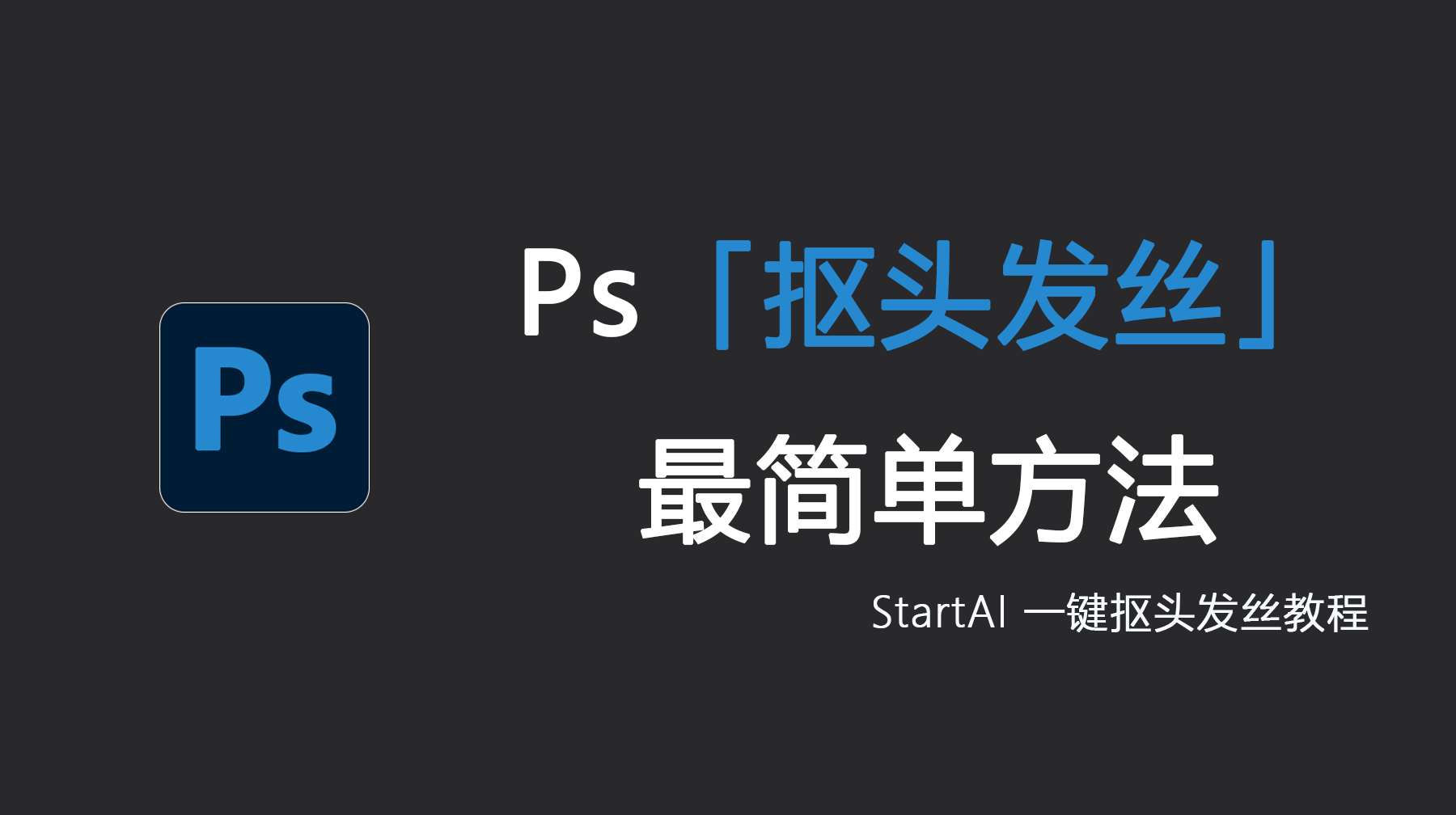前言
在电商运营中,高质量的产品图是吸引消费者的核心要素,而贴合产品调性的室外背景能大幅提升展示质感。传统室外背景制作常面临流程繁琐、专业度要求高、耗时久等问题,难以满足高效产出需求。本教程将详细介绍如何结合 Adobe Photoshop 与 StartAI 插件,通过智能化操作快速生成适配产品的室外背景,帮助你轻松制作专业级电商产品图,同时支持个性化创意调整,覆盖从素材处理到最终导出的全流程。
一、使用 StartAI 制作电商产品室外背景图完整流程
(一)导入素材图片
1、打开 Adobe Photoshop 软件,在软件中导入需要制作电商产品图的素材图片。需确保该图片包含你想要重点展示的产品主体,为后续背景处理奠定基础。
(二)背景移除
1、在 StartAI 插件界面中,开启 AI 功能模块,从中选择 “背景移除” 功能。
2、将已导入的产品图片添加至背景移除功能界面,用选框工具框选产品主体所在的区域,点击 “生成” 按钮。
3、StartAI 插件将通过先进的深度学习算法,自动智能识别图像中的产品主体与背景,实现二者的精确分离,最终生成无背景的产品主体图像。
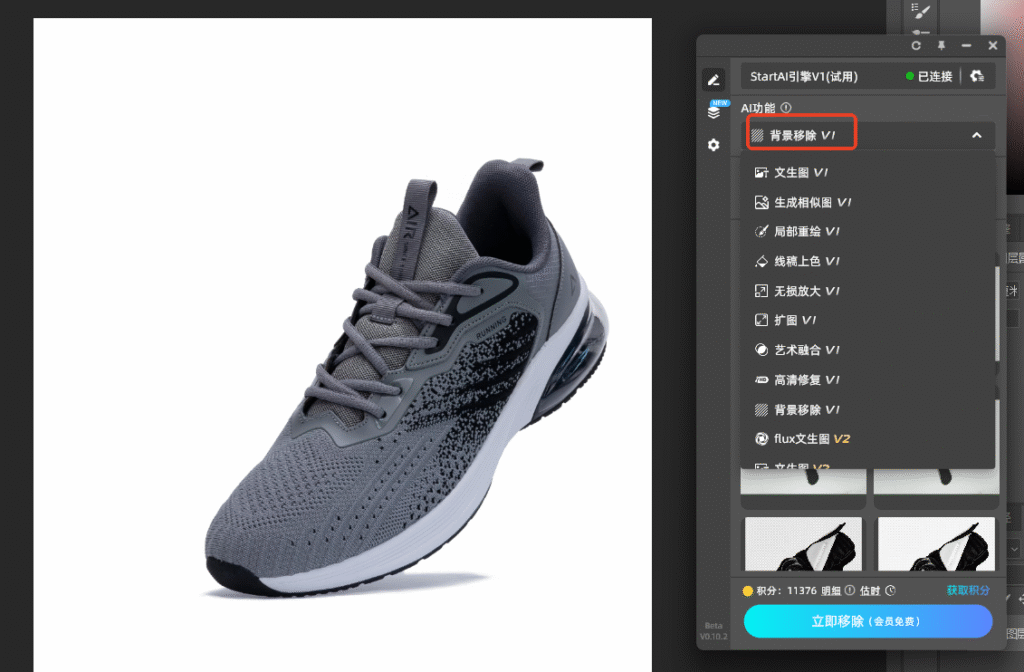
(三)选择文生图 V2 功能
1、在 StartAI 插件内,向下滑动界面找到 “画面控制” 选项,点击该选项下的 “获取选框” 按钮。
2、在选框设置中选择 “硬边缘” 模式,并确认右侧对应开关已处于打开状态,以保证后续生成背景的边缘清晰。
3、根据产品风格与展示需求,点击相应选项选择合适的背景模板及风格。

(四)输入背景描述关键词
1、进入 StartAI 插件的 “文生图” 功能板块,通过输入背景描述关键词,让插件生成与产品高度融合的创意室外背景。
2、关键词可围绕环境、色彩、氛围等维度展开,例如:“best quality, 4k, ultra detailed, pair of grey sneakers, grey sneakers against stones, close up, river, rocks, stones, outdoor scene, blurred background, plants, tranquil nature environment, realistic scene, product photography”,此类关键词能帮助插件精准匹配产品调性,生成贴合需求的背景。
(五)调整生成张数及参数
1、在 StartAI 插件的参数设置区域,根据自身选择需求调整背景的生成张数。生成张数越多,后续筛选符合预期背景的余地越大。
2、进入 “高级设置” 界面,根据对背景细节、风格的要求,调整相关参数,进一步优化生成背景的呈现效果。
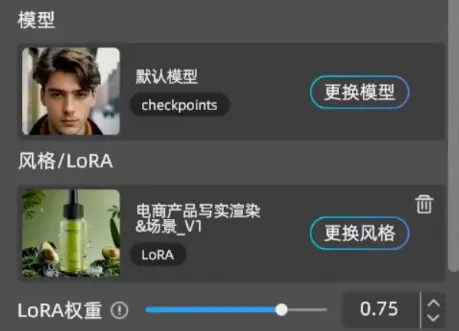
(六)选择符合预期的背景
在插件生成的多组背景图像中,筛选出与产品最匹配、最符合展示需求的背景。筛选时需重点关注背景是否能突出产品主体,同时具备吸引消费者注意力的视觉效果。
(七)完善与优化
1、回到 Adobe Photoshop 界面,对合成后的电商产品图进行进一步完善。可添加文案内容,用于描述产品的核心特点与优势,增强信息传递性。
2、调整图像的色相、饱和度等参数,让整体画面更美观、更符合目标受众的视觉偏好。
3、根据实际需求添加阴影、高光等设计元素,提升图片的立体感与层次感,强化专业视觉效果。
(八)导出产品图
1、完成所有优化后,在 Adobe Photoshop 中选择 “导出” 功能,根据上传平台或展示场景的要求,选择合适的导出格式,如 JPEG、PNG 等。
2、调整导出参数(如分辨率、压缩比例等),确保导出图片的质量与文件大小符合实际使用需求。

附:StartAI 插件邀请码【UsvPNn】